win8本地连接受限制怎么办,小编告诉你怎么浏览解决
分类:windows7教程 发布时间:2017-11-09 11:54:16
谈起本地连接我想很多人并不会感到陌生,因为我们上网就必须依靠它,但是有时候我们安装上Win8电脑之后发现本地连接受限制,那么这时候该怎么办呢?不知道的朋友赶紧看看小编整理的解决win8本地连接受限制内容吧!
随着最新的Win8系统逐渐变得流行,很多新安装Win8系统用户都遇到了网络问题,最常碰到的就是Win8网络受限,导致无法正常上网。尤其是遇到Win8无线网络连接受限问题的朋友最多,笔者身边之前也有遇到过类似问题,不过通过简单的设置,也成功解决了。今天小编就来与大家详细介绍下Win8网络受限的解决办法。
win8本地连接受限制怎么办
在桌面状态下按下键盘的Win+X 组合键
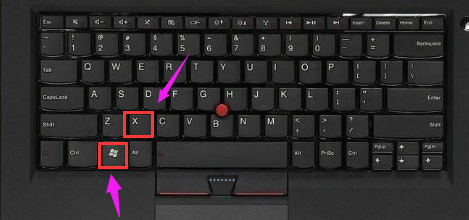
本地连接受限系统软件图解1
点击其中的“命令提示符(管理员)”,打开命令提示符窗口;
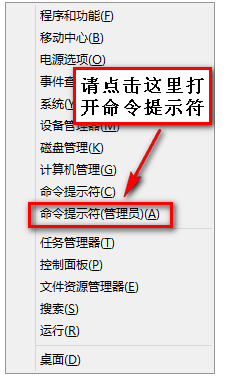
本地连接系统软件图解2
开启命令提示符后,请依据提示输入下列英文命令:
首先输入:"netsh int tcp set heuristics disabled",点击回车
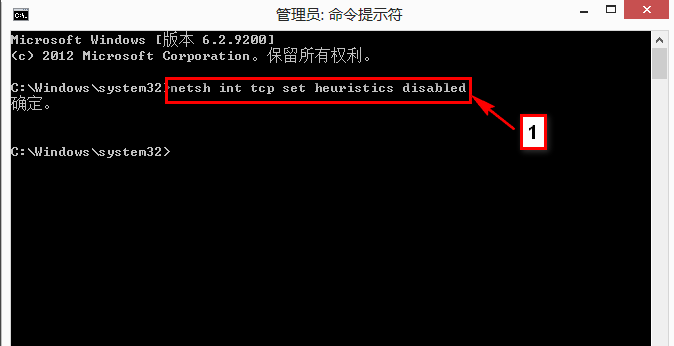
本地连接系统软件图解3
输入"netsh int tcp set global autotuninglevel=disabled",点击回车
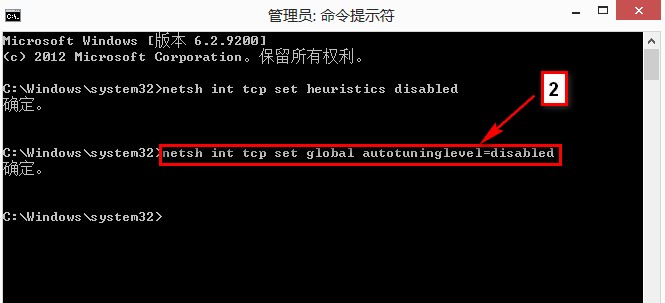
本地连接受限系统软件图解4
最后输入“netsh int tcp set global rss=enabled”,点击回车
全部输入完成后,请正常重启计算机再连接网络测试。
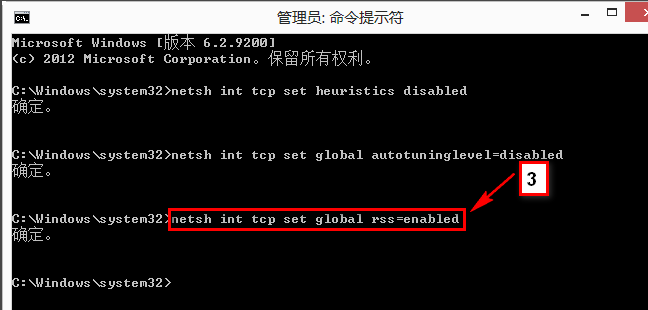
win8系统软件图解5
有关“网络连接受限”的解决方法,小编就先为大家介绍到这里来。希望以上的方法,能够帮助大家解决网络连接受限这一问题,使大家获得更稳定、更流畅的上网体验。






 立即下载
立即下载







 魔法猪一健重装系统win10
魔法猪一健重装系统win10
 装机吧重装系统win10
装机吧重装系统win10
 系统之家一键重装
系统之家一键重装
 小白重装win10
小白重装win10
 杜特门窗管家 v1.2.31 官方版 - 专业的门窗管理工具,提升您的家居安全
杜特门窗管家 v1.2.31 官方版 - 专业的门窗管理工具,提升您的家居安全 免费下载DreamPlan(房屋设计软件) v6.80,打造梦想家园
免费下载DreamPlan(房屋设计软件) v6.80,打造梦想家园 全新升级!门窗天使 v2021官方版,保护您的家居安全
全新升级!门窗天使 v2021官方版,保护您的家居安全 创想3D家居设计 v2.0.0全新升级版,打造您的梦想家居
创想3D家居设计 v2.0.0全新升级版,打造您的梦想家居 全新升级!三维家3D云设计软件v2.2.0,打造您的梦想家园!
全新升级!三维家3D云设计软件v2.2.0,打造您的梦想家园! 全新升级!Sweet Home 3D官方版v7.0.2,打造梦想家园的室内装潢设计软件
全新升级!Sweet Home 3D官方版v7.0.2,打造梦想家园的室内装潢设计软件 优化后的标题
优化后的标题 最新版躺平设
最新版躺平设 每平每屋设计
每平每屋设计 [pCon planne
[pCon planne Ehome室内设
Ehome室内设 家居设计软件
家居设计软件 微信公众号
微信公众号

 抖音号
抖音号

 联系我们
联系我们
 常见问题
常见问题



